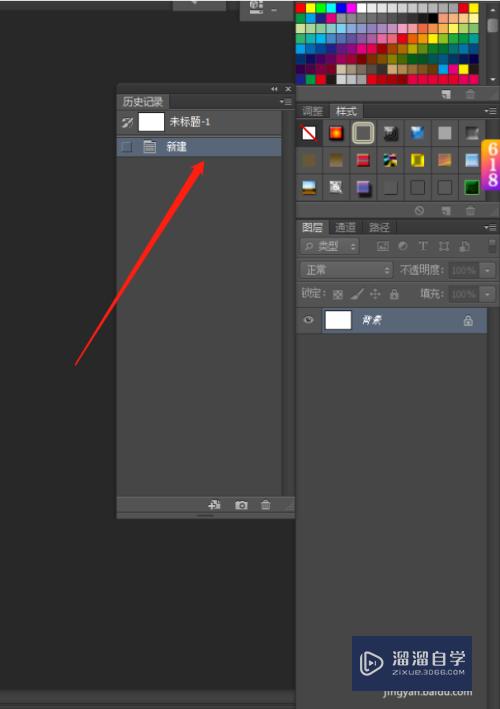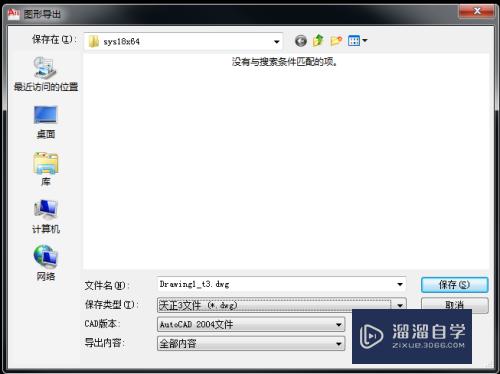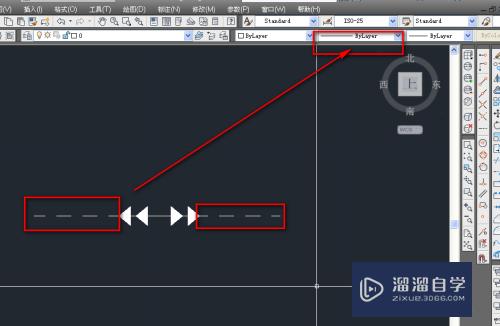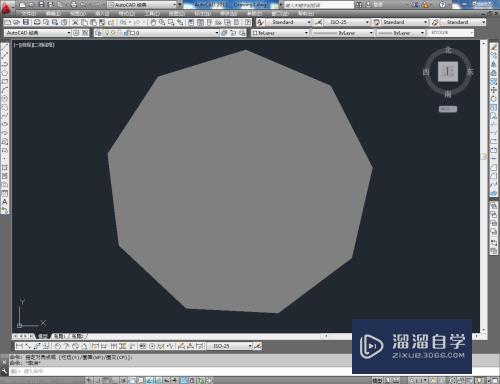如何更改3DMax材质编辑器默认材质(如何更改3dmax材质编辑器默认材质设置)优质
如何更改3DMax材质编辑器默认材质?相信大家都对这个问题很感兴趣。那么具体要怎么操作呢?下面大家跟着小渲一起来看看吧。
工具/软件
硬件型号:小新Pro14
系统版本:Windows7
所需软件:3DMax2014
方法/步骤
第1步
打开电脑。进入软件中。点击上方的自定义菜单选项。就会看到以下画面。点击下方的自定义UI与默认设置切换器这个选项。
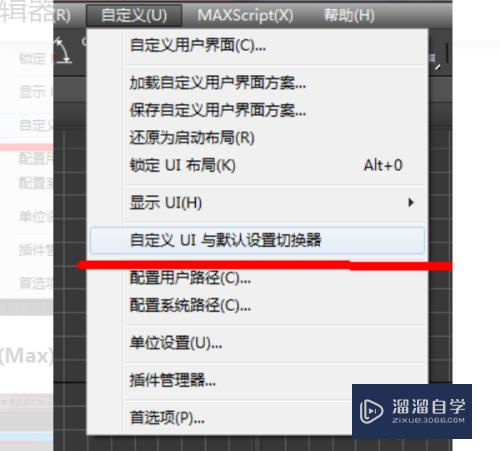
第2步
点击之后。就会看到以下画面。把软件的启动初始选项选回 第一个(Max)。如下图所示。设置完就点击设置按钮。
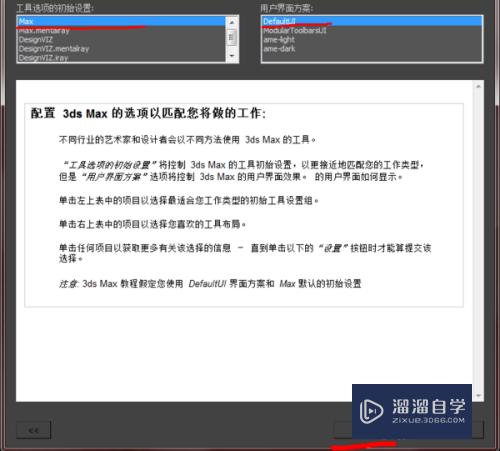
第3步
更改之后。把软件重新启动。这样就更改成功了。

以上关于“如何更改3DMax材质编辑器默认材质(如何更改3dmax材质编辑器默认材质设置)”的内容小渲今天就介绍到这里。希望这篇文章能够帮助到小伙伴们解决问题。如果觉得教程不详细的话。可以在本站搜索相关的教程学习哦!
更多精选教程文章推荐
以上是由资深渲染大师 小渲 整理编辑的,如果觉得对你有帮助,可以收藏或分享给身边的人
本文标题:如何更改3DMax材质编辑器默认材质(如何更改3dmax材质编辑器默认材质设置)
本文地址:http://www.hszkedu.com/63219.html ,转载请注明来源:云渲染教程网
友情提示:本站内容均为网友发布,并不代表本站立场,如果本站的信息无意侵犯了您的版权,请联系我们及时处理,分享目的仅供大家学习与参考,不代表云渲染农场的立场!
本文地址:http://www.hszkedu.com/63219.html ,转载请注明来源:云渲染教程网
友情提示:本站内容均为网友发布,并不代表本站立场,如果本站的信息无意侵犯了您的版权,请联系我们及时处理,分享目的仅供大家学习与参考,不代表云渲染农场的立场!